Chromebook срещу Лаптоп с Windows: Каква е разликата?
Когато сравните всички функции и възможности на Chromebook срещу лаптопи с Windows, може да откриете, че Chromebook прави всичко необходимо на половината от цената на компютър с Windows. За други, които използват много инсталирани приложения, като Photoshop, или периферни устройства с драйвери за Windows, машината с Windows е по-добрият избор.
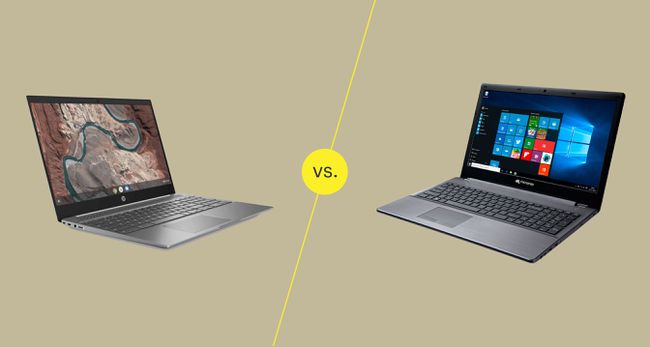
Общи констатации
Chromebook
Трябва да използвате базирани на облак приложения.
Почти неизползваем без интернет.
Ограничена поддръжка за USB периферни устройства.
Цената е много по-ниска от лаптопите с Windows.
Лаптоп с Windows
Използвайте базирани на облак и инсталирани приложения.
Бъдете продуктивни както онлайн, така и офлайн.
Поддържа всяко устройство с Windows драйвери.
Много по-скъпо.
Chromebook е жизнеспособна опция за голяма част от хората, които използват лаптопи. Това е вярно, ако сте потребител, който използва предимно интернет-базирани услуги като имейл или услуги на Google и не зависи много от инсталираните приложения.
Въпреки това, ако сте геймър с голяма библиотека от инсталирани игри или голяма част от вашата производителност се основава на приложения като Microsoft Office, Adobe Premiere или Photoshop, ще се окажете силно ограничени, когато използвате a Chromebook.
Но поради значителната разлика в цената, Chromebook остава жизнеспособна опция за хора, които биха искали да имат компютър, но нямат достатъчно пари, за да инвестират в традиционен компютър.
Използване на интернет: Chromebook са напълно способни
Chromebook
Достъп до всички уеб базирани приложения.
Включете Wi-Fi адаптери от висок клас.
Няма кабелни Ethernet адаптери.
Необходима е интернет връзка (предимно).
Лаптоп с Windows
Все още е полезен без интернет.
Различни опции за Wi-Fi адаптер.
Обикновено включват Ethernet порт.
Поддържа инсталирани приложения.
Тъй като Chromebook зависят от интернет свързаността, обикновено ще намерите най-добрия Wi-Fi, инсталиран на тези устройства. Въпреки това, няма вграден Ethernet порт ако някога искате да включите директно към вашия интернет рутер.
Като се има предвид това, ChromeOS поддържа USB Ethernet адаптери, но ще трябва да закупите адаптера отделно.
Ако загубите интернет връзката си, лаптоп с Windows остава използваем благодарение на локално инсталираните приложения. Можете да продължите да пишете документ на Microsoft Word без интернет връзка. С Chromebook няма да имате достъп до този файл на Google Doc, съхранен в акаунта ви в Google Диск.
Като се има предвид това, Google и други облачни услуги са подобрили офлайн възможности, които ви позволяват да продължите да работите документи офлайн, но трябва да активирате тези услуги и да се уверите, че синхронизирането е активирано с локалния диск на вашия Chromebook или SSD карта.
Използване на софтуер: лаптопите с Windows са задължителни
Chromebook
Всички инсталирани "приложения" са уеб-базирани.
Не мога да инсталирам никакви локални приложения.
Chrome е единственият достъпен браузър.
Лаптоп с Windows
Достъп както до уеб приложения, така и до локални приложения.
Стартира всеки браузър, който предпочитате.
Може да се справя с процесорно интензивни задачи.
Най-голямата разлика между Chromebook и лаптопите с Windows е фактът, че не можете да инсталирате локално софтуер на Chromebook.
Например, ако имате лиценз за Photoshop и го използвате често за редактиране на снимки, Chromebook просто не е опция, когато замените лаптопа си с Windows. Лаптопите с Windows от висок клас също имат процесорна мощност за неща като редактиране на видео, които Chromebook просто не могат да се доближат до съвпадение.
Освен това ChromeOS е изграден върху самия браузър Chrome, така че ако предпочитате Firefox или Edge, ще бъдете разочаровани от Chromebook.
С всичко казано, има заобиколни решения за потребителите на Chromebook. Например, можете инсталирайте Linux на Chromebook, което ви дава достъп до пълнофункционални приложения като Gimp и други Linux приложения. Това обаче анулира вашата гаранция и спира актуализациите за сигурност на ChromeOS, така че не се препоръчва за начинаещи потребители.
Използване на периферни устройства: Chromebook предлагат само ограничени опции
Chromebook
Поддържа основни USB периферни устройства.
Няма директна поддръжка за принтер.
Няма поддръжка за нови драйвери на устройства.
Лаптоп с Windows
Поддържа всяко USB устройство с драйвери.
Печатайте директно на принтери във вашата мрежа.
Поддържа се по-голямо семейство устройства.
Всеки Chromebook идва с всичко необходимо за използване на основни USB периферни устройства като мишка, клавиатура, уеб камери и дори множество монитори. Поддръжката за външни устройства отвъд това обаче е ограничена само до тях външни устройства, поддържани понастоящем от ChromeOS.
Лаптопите с Windows, от друга страна, поддържат всяко USB устройство с драйвери за Windows. Можете също да стартирате по-стари драйвери, като използвате Режим на съвместимост с Windows 10.
Значително ограничение на Chromebook е, че не можете да печатате директно на нито един принтер във вашата мрежа. Принтерът трябва да се поддържа от Google Отпечатване в облак обслужване. Няма такова ограничение за лаптопите с Windows. Въпреки това лаптоп с Windows може да използва и Google Отпечатване в облак, ако искате да печатате на вашия принтер от браузъра Chrome, когато сте далеч от дома.
Разходи за притежание: Chromebook печелят ръце
Chromebook
На цена на малка част от цената на лаптопа.
По-енергийно ефективни.
По-малко хардуерни повреди.
Лаптоп с Windows
Значително по-скъпо.
Енергийно интензивен.
По-чести ремонти.
Когато става въпрос за предварителни разходи, Chromebook печелят всеки път. Chromebook също са по-малки и по-леки от лаптопите, което ги прави по-преносими. Не е нужно да купувате чанта за лаптоп, тъй като можете лесно да поставите Chromebook в раницата си.
И накрая, ако Chromebook някога се повреди, те са лесни за подмяна. Можете да закупите 2 или 3 Chromebook на цената на пълен лаптоп с Windows.
Окончателна присъда: Всичко се свежда до това как ще го използвате
Ако сте като по-голямата част от компютърните потребители, които използват лаптопа си само за имейл, прекарайте време в социалните мрежи медиално и предимно работи онлайн с помощта на облачни услуги като Google Docs и Google Sheets, Chromebook е перфектен за теб. Купуването на Chromebook вместо лаптоп с Windows може да ви спести доста пари.
Въпреки това, ако закупите Chromebook, ще бъдете ограничени по много начини. Освен това отпечатването е възможно, но ще отнеме допълнителна работа. Ако използвате много USB устройства, които изискват драйвери за Windows, или сте свързани с настолни версии на любимия си софтуер, трябва да закупите компютър с Windows.
